Ο καλύτερος τρόπος για να μετατρέψετε DVD σε FLV με DVD Ripper για Mac

Το FLV σημαίνει "Flash Live Video" και είναι μια μορφή σχεδιασμένη για αναπαραγωγή βίντεο μέσω διαδικτύου που προσφέρει υψηλά ποσοστά συμπίεσης και παράγει βίντεο υψηλής ποιότητας. Σήμερα, η μορφή αρχείου FLV γίνεται όλο και πιο δημοφιλής. Δεν είναι δύσκολο να βρεθεί ότι η μορφή FLV χρησιμοποιείται ευρέως σε ιστότοπους κοινής χρήσης βίντεο, όπως το YouTube, το Hulu, η μουσική, το MySpace, το Metacafe, το Google Video, το iFilm, το Dailymotion κ.λπ. Αυτό σημαίνει ότι τα μεταφορτωμένα βίντεό σας πρέπει να έχουν μορφή FLV εάν θέλετε να μοιραστείτε μερικά αστεία βίντεο με τους φίλους σας.
Tipard DVD Ripper για Mac έχει ως στόχο να σας βοηθήσει να μετατρέψετε ταινία DVD σε FLV σε Mac, ώστε να μπορείτε να φορτώσετε το βίντεο FLV σε ιστοσελίδες με επιτυχία. Εκτός από τη μετατροπή DVD σε FLV, το Tipard DVD Ripper για Mac μπορεί επίσης να μετατρέψει DVD σε WMV, AAC, AC3, FLAC, MP3, WAV, κλπ. Επιπλέον, για τα αγαπημένα σας τμήματα από ένα DVD, ο DVD ripper μπορεί να τα κόβει ή να συγχωνεύει πολλά μεγάλο. Και υπάρχουν και άλλες επιλογές στη μετατροπή, για παράδειγμα, περικοπή βίντεο DVD, ρύθμιση ειδικού αποτελέσματος, επιλογή κομματιού ήχου και υπότιτλου κλπ. Επιπλέον, με φιλική προς το χρήστη διεπαφή, ο DVD Ripper επιτρέπει στους χρήστες να ελέγχουν εύκολα τις παραμέτρους εξόδου εύκολα. Πολλές ρυθμίσεις, όπως ο ρυθμός bit, ο ρυθμός δειγματοληψίας, το μέγεθος κ.λπ., θα μπορούσαν να αλλάξουν όπως χρειάζεστε.
Φόρτωση αρχείου DVD
Τοποθετήστε οποιοδήποτε αρχείο DVD θέλετε να μετατρέψετε κάνοντας κλικ στο "Load DVD Rom" / "Load DVD folder" στο μενού "Αρχείο". Ή μπορείτε να κάνετε κλικ στο πλήκτρο εικόνας "Plus" στην κύρια διεπαφή.

Βελτιστοποιήστε το αρχείο προέλευσης
Με το Effect, Trim, Crop και Watermark τέσσερις λειτουργίες επεξεργασίας βίντεο, μπορείτε εύκολα να επεξεργαστείτε οποιοδήποτε αρχείο DVD για να δημιουργήσετε εξατομικευμένο βίντεο.
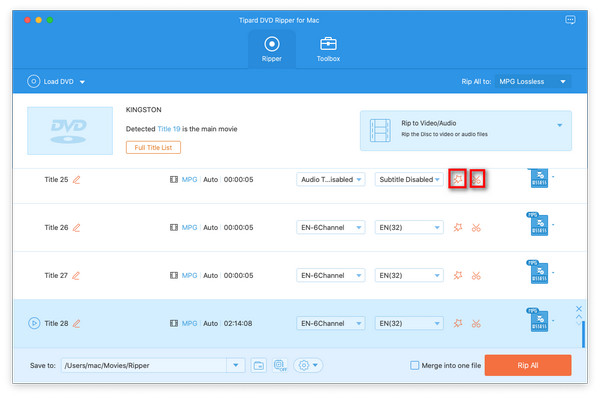
Επιλέξτε μορφή εξόδου FLV
Με βάση τις μορφές που υποστηρίζονται από τις φορητές συσκευές σας, μπορείτε να επιλέξετε τη μορφή εξόδου για την ταινία από τη στήλη "Προφίλ" και να ορίσετε τον φάκελο προορισμού. Επιτρέπεται επίσης να επιλέξετε το προτιμώμενο κομμάτι ήχου και υπότιτλους για το βίντεό σας.
Λεπτομερείς ρυθμίσεις βίντεο και ήχου παρέχονται από αυτό το DVD Ripper για Mac που μπορείτε να ρυθμίσετε, όπως Video Encoder, Frame Rate, Ανάλυση, Bitrate και Κωδικοποιητής Ήχου, Κανάλια, Bitrate, Δειγματοληψία κλπ. Ακόμα περισσότερο, μπορείτε να εισάγετε το δικό σας Παράμετροι. Το καλά προσαρμοσμένο προφίλ μπορεί να αποθηκευτεί ως "User-Defined" για τη μετέπειτα χρήση.

Ξεκινήστε τη μετατροπή
Κάντε κλικ στο κουμπί "Μετατροπή" εικόνας για να αρχίσετε να μετατρέπετε το DVD σε FLV.








